時間:2018-05-04 來源:互聯網 瀏覽量:
近日,微軟正式推送版本號為Win10 1803的2018年四月更新,5月1日開始推送。不過,不同設備接收到更新可能有所延遲,小夥伴們可以耐心等待。用戶也可以打開Win10 設置 -> 更新和安全 -> Windows更新 進行在線檢查並更新係統。Win10 1803四月更新帶來了不少新功能,今天“電腦百事網”就來盤點一下Win10 1803 2018四月更新版值得關注的一些新特性功能。

Windows10 1803
Win10 1803(四月更新)主要新增時間線、專注助手等七大全新功能,下麵隨小編一起了解一下吧!
1、時間線:輕鬆找到電腦上的重要內容如今人們幾乎所有的時間都與屏幕密不可分,個人信息分布在多個設備上,這就使得找資料越來越難。
我們都有過這樣的體驗,記得寫過一些文檔,但翻遍電子郵件和文件夾,卻一無所獲。又或者記得看到過一些喜歡的照片和視頻,但無法再找到它們。Win10四月係統更新新增的時間線功能,可以幫助我們避免浪費這些時間。

點擊Windows鍵+Tab組合鍵即可快速開啟時間線
借助時間線功能,可以在Win10電腦上及時找回30天內的活動內容,無論是今天早些時候、上一周,還是幾周前使用過的內容,都可以找到。
記得及時清理不想讓別人看到的活動記錄哦。
2、專注助手:幫助你工作更加專注今天,我們大多數人每天花在電子設備屏幕前的時間為3-6小時,其中大部分時間都花在了社交媒體上,而來自各種設備源源不斷的幹擾信息讓我們難以集中注意力。
在許多方麵,我們的注意力正在被分散,各種紛雜的信息不斷吸引我們的關注,導致我們無法專注於那些重要的事情。這是一場關於專注力的戰爭。
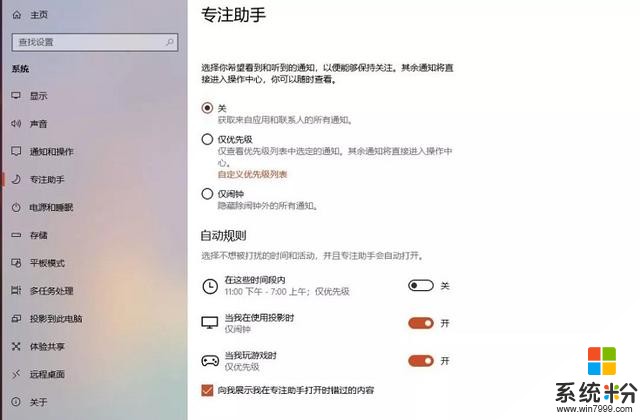
打開Windows設置 - 係統 - 專注助手即可設置
通過Win10四月係統更新推出了專注助手功能,幫助我們專注於手中正在處理的事務,可以隨時開啟專注助手,便可不受社交媒體或者其他通知的幹擾,從而心無旁騖地處理手中的事務。
還可以選擇在特定的時間段自動開啟這一功能。當完成任務時,就會收到一個彙總,裏麵有專注工作期間所收到的所有信息,包括通知、郵件和更新等。
3、就近共享:輕鬆與就近設備分享數據手機與電腦或者電腦之間傳輸數據始終有些不便,現在Win10四月係統更新為我們帶來了“就近共享”功能,輕鬆傳輸數據。

就近共享
隻要你的設備有藍牙功能,或者連接同一個WiFi網絡,點擊桌麵右下角通知中心,打開“就近共享”開關,即可輕鬆傳輸數據。
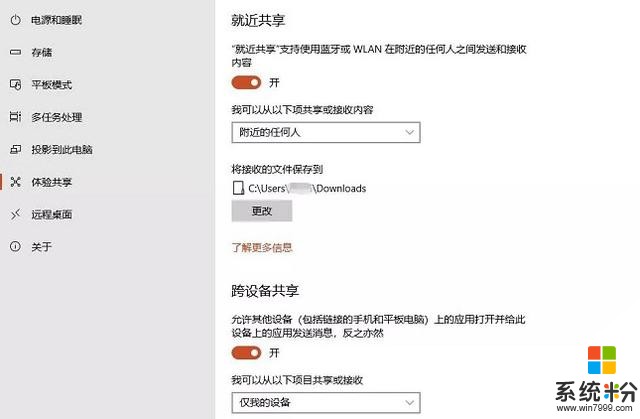
就近共享
打開Windows設置 - 係統 - 體驗共享,即可設置就近共享功能,可選擇附近所有人可共享或僅自己的設備。
4、本地賬戶密碼忘了?現在可以輕鬆恢複使用Win10時偶爾會遇到一個尷尬的問題——忘記了自己的賬號密碼,而電腦也沒有登錄微軟賬號,僅設置了一個本地賬號,無法通過微軟服務器重置密碼,除了重裝係統好像別無他法。
現在,在Win10四月係統更新中,你可以為你的本地賬戶提前設置三個安全問題,如果發生密碼遺忘的尷尬問題,可以隨時通過這些問題找回自己的密碼啦。
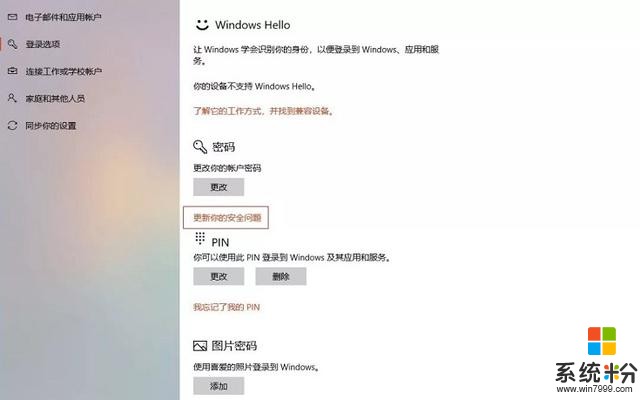
打開Windows設置 - 賬戶 - 登錄選項,點擊密碼下方的“更新你的安全問題”即可。
5、雙顯卡輕鬆切換,節能又高效對於配備核芯顯卡+獨立顯卡雙顯卡的筆記本,Win10四月係統更新可以在係統設置中輕鬆切換顯卡工作狀態了。
需要玩遊戲或運行專業軟件時,運行高性能的獨立顯卡。日常操作,使用Office或者看視頻時切換至核芯顯卡。兼顧性能與能效,幫助筆記本實現更長續航時間。
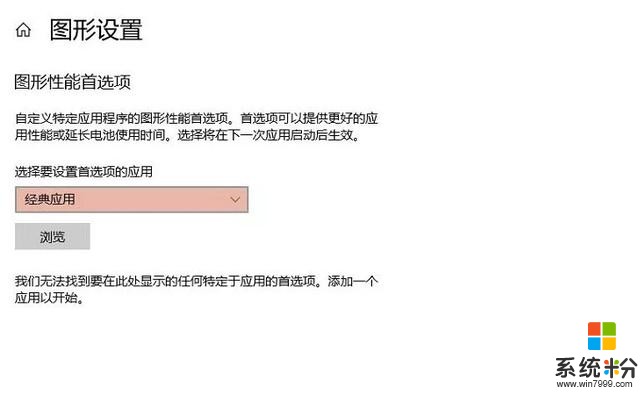
雙顯卡切換設置
打開Windows設置 - 係統 - 顯示,點擊下方圖形設置即可自定義設置運行不同程序時調用的顯卡了,是不是比AMD與NVIDIA顯卡控製麵板設置起來更方便了呢?
6、隱私數據被微軟收集?現在可集中管理在之前的一篇圖文中關於:微軟會默默上傳你的隱私數據至服務器進行分析,大多數用戶表示毫不知情。
在Win10四月版係統更新中,係統設置中會集成“診斷數據查看器”,可以自行管理微軟根據隱私信息提供的定製服務內容,同時查看微軟已收集的隱私數據,並跳轉至網頁端管理這些數據。
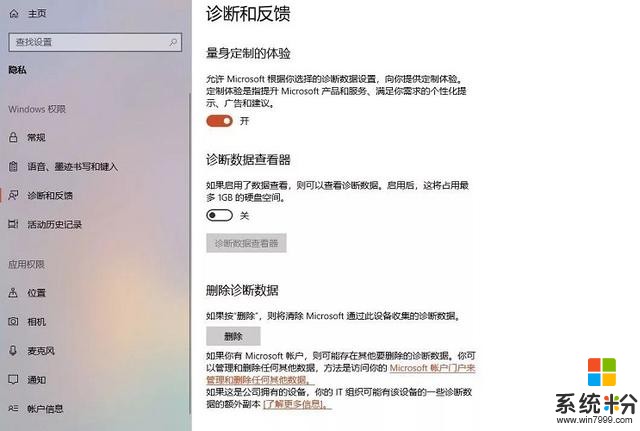
打開Windows設置 - 隱私 - 診斷和反饋,下拉即可看到診斷數據查看器。
7、Edge瀏覽器可以讓你更專注Edge瀏覽器同時也迎來功能更新,將幫助我們更加專注地瀏覽網頁。
現在終於可以像Chrome瀏覽器那樣,點擊音頻圖標禁止或者允許播放來自該網頁的聲音。無論是書籍、PDF還是處於閱讀視圖的頁麵,都可以通過全屏顯示為您帶來免打擾的閱讀體驗。
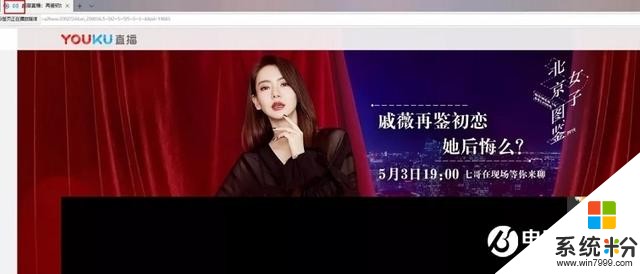
Edge瀏覽器
購物也會變得更加輕鬆,地址、支付及其它信息都可安全存儲,可選擇在使用網頁支付時自動填充這些信息。
新增的整潔打印選項,您還可以更加整潔地打印網頁,剔除頁麵上的雜亂無用信息。在閱讀時可通過最新的語法工具獲取閱讀幫助,語法工具可以將頁麵上的文字拆分為音節,並突出顯示不同詞性,如名詞、動詞和形容詞。
以上就是7個Win10 1803正式版更新值得關注的7個新功能,相信小夥伴們看完都比較期待吧,你更喜歡哪個新功能呢?評論區一起來聊聊吧。